Paso a seguir para la descarga de los Sistemas Educativos
Anuncio
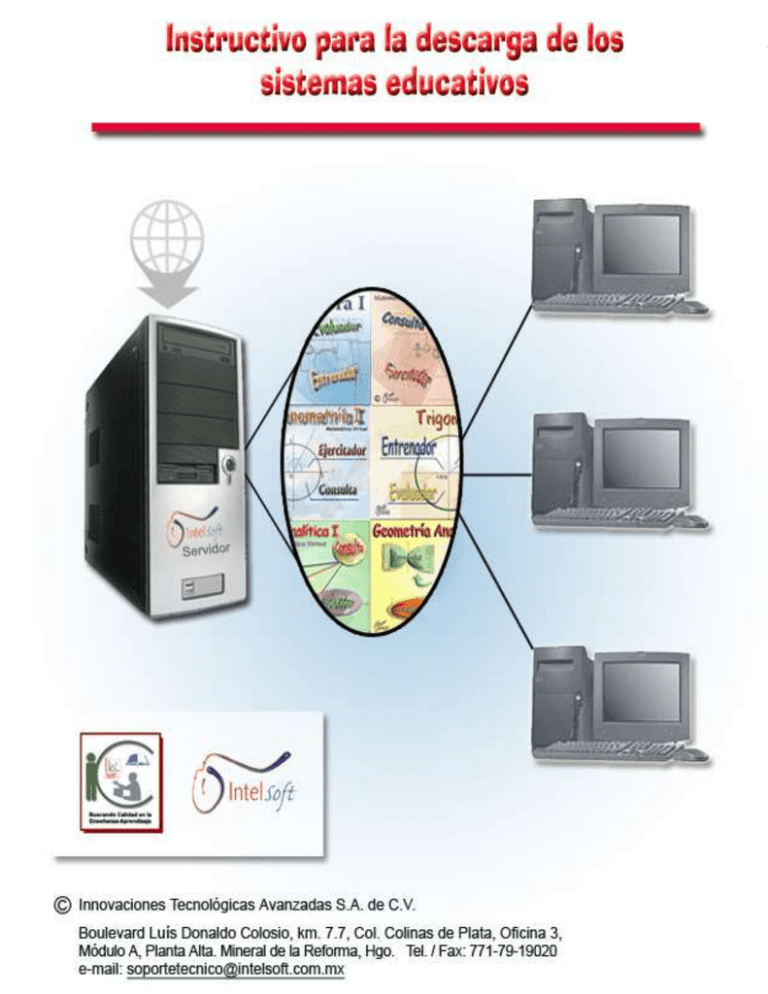
Manual de descarga de los sistemas educativos Manual de descarga de los sistemas educativos Pasos a seguir para la descarga de los Sistemas Educativos Paso 1.- Entrar a la página: www.innovacioneseducativas.com.mx. Paso 2.- Activar la liga descargas que se encuentra en la parte izquierda de la página, que se señala con la flecha café (Figura 1). Figura 1 Paso 3.- Se debe presentar una nueva pantalla con el título: “Descarga de los Sistemas Educativos”. En esa pantalla seleccionar la serie virtual correspondiente al sistema que va a descargar (Figura 2). Figura 2 Paso 4.- Seleccionar la clasificación a la que pertenece tu escuela (Figura 3). Figura 3 Manual de descarga de los sistemas educativos Paso 5.- Seleccionar la escuela a la que usted pertenece (Figura 4). Figura 4 Paso 6.- Introducir su nombre de Usuario y Contraseña en el cuadro correspondiente que se presenta en la pantalla (Figura 5). Figura 5 Paso 7.- Una vez que se define la información de los pasos 3, 4, 5 y 6 en la parte inferior aparece la lista de sistemas que pertenecen a la serie educativa seleccionada y las diferentes versiones. Observe en la Figura 6, los sistemas correspondientes a la “Serie Matemática Virtual de Preparatoria”, por ejemplo. Ubique el cursor del ratón sobre el sistema y versión que va a descargar. Figura 6 Manual de descarga de los sistemas educativos En la Figura 6, se observa, también, la versión del sistema para el profesor, por ejemplo “Algebra I Preparatoria”. Paso 8.- Dar clic sobre el sistema y versión que se va a descargar. Notas a) Si esta dado de alta como profesor no podrá descargar la “Versión Alumno” y si está dado de alta como alumno, tampoco podrá descargar la “Versión Profesor”. En ambos caso podrá descargar la “Versión de Análisis Individual”. b) La “Versión Demo” puede ser bajada por cualquier usuario aunque no este registrado o dado de alta en el sistema de Control Escolar. c) Si usted no está registrado en el sistema de control escolar o introduce mal su Usuario o Contraseña, le aparecerá el mensaje que se observa en la Figura 7. Figura 7 Paso 9.- Al dar clic sobre el sistema que va a descargar, se presenta el dialogo de descargas, el cual puede variar de un navegador a otro, pero vamos a tomar como ejemplo “Microsoft Internet Explorer” (Figura 8). Figura 8 Manual de descarga de los sistemas educativos Como se puede observar, se presenta 3 opciones: “Ejecutar”: Esta opción no debe ser usada. “Guardar”: Se usa para descargar hacia la máquina el archivo de instalación. “Cancelar”: Interrumpe el proceso y regresa a la pantalla de descargas. Paso 10.- Seleccionar la opción “Guardar” para efectuar la descarga. Observe que aparecerá otro diálogo como el que se muestra en la Figura 9, donde usted debe seleccionar el directorio donde desea guardar el archivo o dejar el implícito que se presenta. Figura 9 Paso 11.- Instalación en la computadora. Una vez concluido el proceso de copiado del archivo hacia su computadora (esto puede tardar varios minutos de acuerdo a la velocidad de la conexión), se puede proceder a la instalación, siguiendo los siguientes pasos: Paso 11.1.- Colocarse en el directorio donde quedó guardado el archivo de instalación (el nombre del archivo varía de un sistema a otro, pero lo puede identificar resaltado en color azul en el diálogo de la Figura 9, donde dice “Nombre”, en este caso es: “Alg1PA.exe”) y dar doble clic sobre este para ejecutarlo. Manual de descarga de los sistemas educativos Paso 11.2.- En el diálogo que se presenta (Figura 10) dar clic sobre el botón “Ejecutar” (aquí se señala con la flecha verde). Figura 10 Paso 11.3.- Se presentará el instalador en la Figura 11, del sistema educativo que consiste de varios diálogos. Puede dar clic sobre el botón “Siguiente >” en todos los casos y el proceso de instalación se ejecutará automáticamente. Si desea cambiar algún parámetro, como pueden ser: el directorio donde se instala, el grupo de Windows, etc., lo puede hacer durante este proceso según se indica. Manual de descarga de los sistemas educativos Figura 11 Nota: a) Si la computadora donde se ha instalado el "Sistema Educativo" cuenta con Windows Vista o Windows 7, es posible que al ejecutar el módulo de consulta, ver Figura 12, dentro de la aplicación se presente la ventana de la Figura 13. Figura 12 Manual de descarga de los sistemas educativos Figura 13 La Figura 13 indica que faltan algunas actualizaciones en su sistema. Para poder solucionar este problema, es necesario instalar las actualizaciones que están disponibles en la página: http://www.innovacioneseducativas.com.mx/innovacioneseducativas/#descargas.html en la sección de descargas. Dichas actualizaciones están disponibles para los dos tipos de versiones de Windows: x86 (32 bits) x64 (64bits) FELICIDADES! Ya está su sistema listo para ser usado. Disfrútelo… Para cualquier aclaración comuníquese a: e-mail: [email protected] Tel. / fax: (771)79-19020 Sitio Web: www.innovacioneseducativas.com.mx

